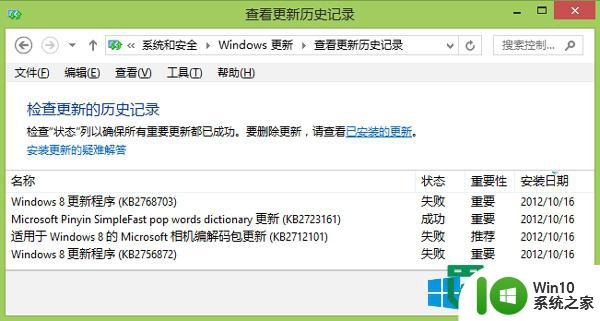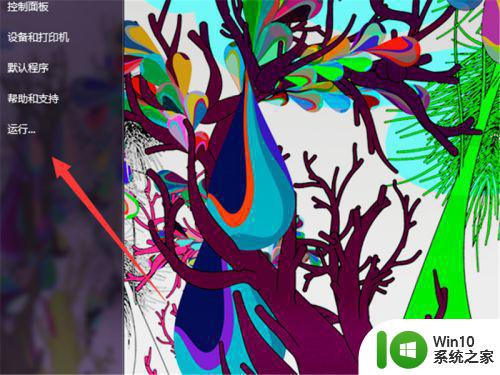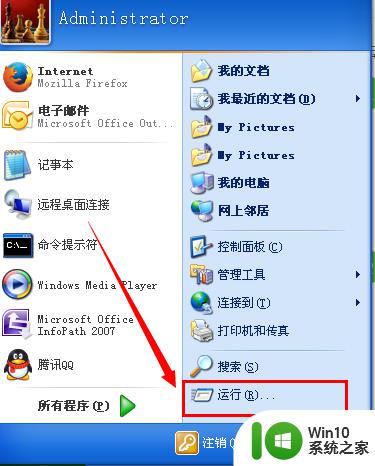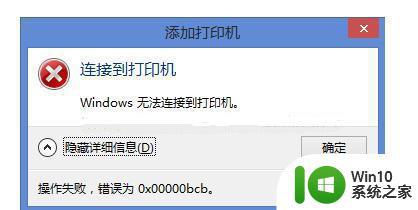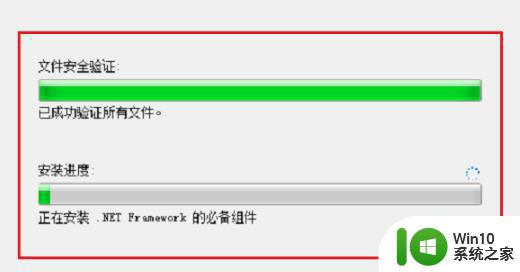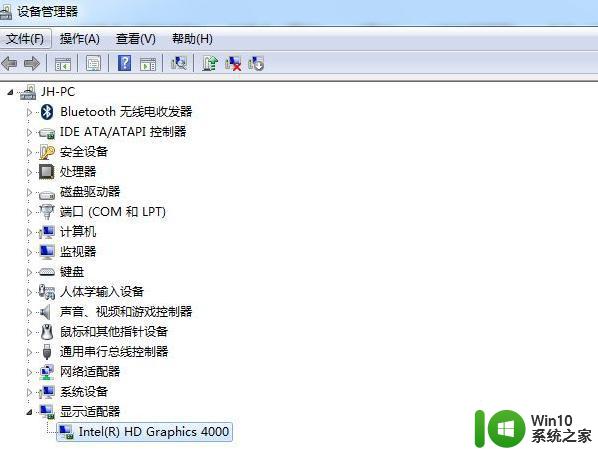电脑显示配置windowsupdate失败怎么解决 windowsupdate配置失败如何修复
有些用户在使用windows电脑的时候发现电脑突然弹出配置windowsupdate失败的提示,今天小编教大家电脑显示配置windowsupdate失败怎么解决,操作很简单,大家跟着我的方法来操作吧。
解决方法:
1.首先我们可以长按电脑上面的电源键直至关机,然后再按一次电源健进行重启电脑,按F8健进入安全模式即可。
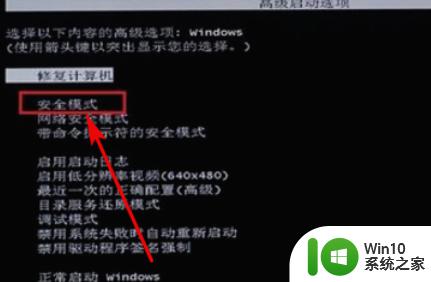
2.然后安全模式下进入Windows系统的桌面后,可以按住“win+R”键进行打开运行窗口。之后输入“services.msc”内容打开服务设置就可以了。
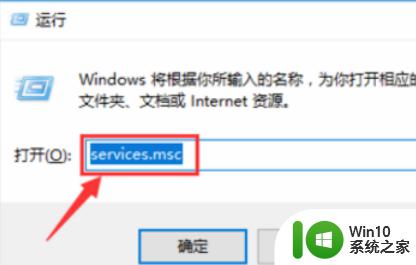
3.之后在服务界面,我们可以选中服务栏后点击键盘的“W”健。进行快速定位,找到“Windows Update”一栏选项,进行双击打开就可以了。
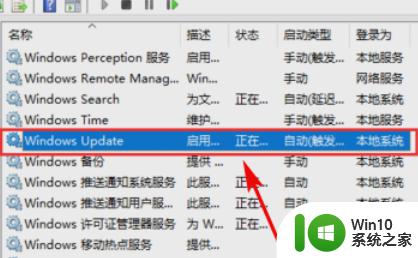
4.接着我们在属性界面上,找到启动类型,然后将其设置为禁用选项即可,接着点击上面的“确定”选项进行保存就可以了。
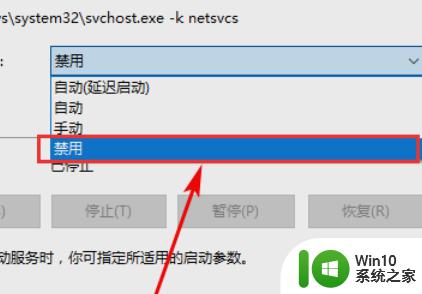
5.最后服务栏“Windows updates”启动类型变成了禁用的了,则就说明设置成功了。然后关闭服务界面,进行重启即可。
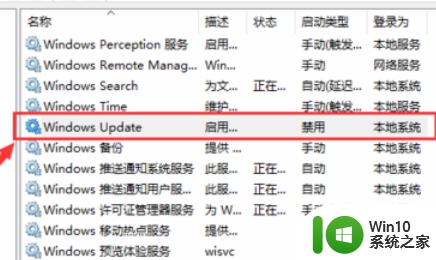
以上就是电脑显示配置windowsupdate失败怎么解决的全部内容,有遇到这种情况的用户可以按照小编的方法来进行解决,希望能够帮助到大家。